Oplossing: Fitbit Charge 5 synchroniseert niet met Android, iPhone of iPad
Gemengde Berichten / / April 29, 2023
Fitbit Charge 5 is een extreem populaire fitnessband onder gebruikers vanwege de grote verscheidenheid aan gebruiksvriendelijke opties voor het volgen van fitness. De meeste mensen kopen fitnessbanden om hun belangrijke gezondheidsgegevens bij te houden, zoals hartslagen, verbrande calorieën, genomen stappen, enzovoort. Deze gegevens worden vervolgens dagelijks gesynchroniseerd met de Fitbit-app en aan u gepresenteerd voor analyse. Maar voor sommige mensen synchroniseert hun Fitbit Charge 5 niet met Android-, iPhone- of iPad-apparaten.
Als je een Fitbit Charge-band hebt, kun je af en toe synchronisatieproblemen tegenkomen. Maar dergelijke problemen vereisen niet veel aandacht, tenzij het synchronisatieproces volledig dood is. Verschillende oorzaken voor deze storing kunnen variëren van Bluetooth-verbindingsproblemen tot schade op hardwareniveau. In dit bericht zullen we dit probleem onderzoeken en enkele methoden voor probleemoplossing delen om hetzelfde probleem op te lossen.

Pagina-inhoud
-
Oplossing: Fitbit Charge 5 synchroniseert niet met Android, iPhone of iPad
- Methode 1: Start je Fitbit Charge 5-band opnieuw op
- Methode 2: Bluetooth-verbinding controleren
- Methode 3: Schakel meerdere apparaten uit
- Methode 4: Fitbit-app forceren
- Methode 5: controleren op updates
- Methode 6: Probeer wifi uit te schakelen
- Methode 7: Koppel je Fitbit-apparaat los en koppel het opnieuw
- Methode 8: Forceer Sync Fitbit
- Conclusie
Oplossing: Fitbit Charge 5 synchroniseert niet met Android, iPhone of iPad
Het kan frustrerend zijn als je Fitbit-band geen verbinding maakt met je Android-/iOS-apparaat. Veel gebruikers in de Fitbit-community hebben in de afgelopen 4-5 maanden hetzelfde probleem gemeld.
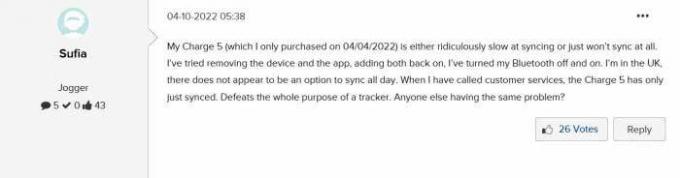
Momenteel is er geen officiële oplossing voor, wat de situatie verergert, aangezien veel mensen Fitbit gebruiken om hun gezondheidsgegevens dagelijks bij te houden. Hier zijn enkele veelvoorkomende oplossingen die er hopelijk voor kunnen zorgen dat je Fitbit-apparaat weer goed functioneert.
Advertenties
Methode 1: Start je Fitbit Charge 5-band opnieuw op
Zoals bij alle apparaten, is herstarten een beproefde manier om veel problemen op te lossen. Om je Fitbit-apparaat opnieuw op te starten, druk je op de aan/uit-knop totdat het logo verschijnt. Als u klaar bent, probeert u uw horloge opnieuw met de telefoon te synchroniseren.
Methode 2: Bluetooth-verbinding controleren
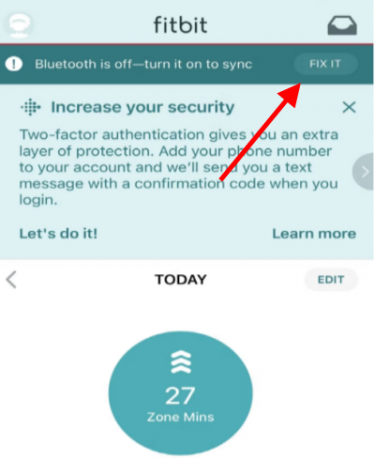
In veel gevallen kunt u uw Fitbit ver van uw smartphone houden, waardoor het synchronisatieproces moeilijk kan worden voltooid. Bluetooth-synchronisatie is een langzaam proces en werkt alleen als aan de twee voorwaarden is voldaan:
- Bluetooth moet ingeschakeld zijn.
- De verbinding moet binnen bereik zijn (1-4 meter).
Zorg er dus voor dat je controleert of je Fitbit is verbonden met de telefoon. Open vervolgens de Fitbit-app, navigeer naar het gedeelte Vandaag en klik op Synchroniseren. Er verschijnt een pop-up die u op de hoogte stelt van de verbindingsstatus.
Advertenties
Methode 3: Schakel meerdere apparaten uit
Fitbit Charge 5 is een slimme fitnessband waarmee je hem op meerdere apparaten kunt aansluiten. Dit is een leuke functie, vooral als u de gezondheidsgegevens van iemand anders in uw familiekring wilt volgen.
Maar het bewaren van meerdere apparaten voor synchronisatie zorgt ook voor andere problemen, en uw Fitbit Charge synchroniseert mogelijk met helemaal geen apparaten. Zorg er dus voor dat je de Fitbit Charge 5 ontkoppelt van andere apparaten waar dat niet nodig is.
Methode 4: Fitbit-app forceren
Soms is het synchronisatieprobleem te wijten aan technische problemen met de Fitbit-app. Forceer het sluiten van de app om dergelijke problemen op te lossen. Stappen om de Fitbit-app op meerdere apparaten geforceerd te sluiten:
Advertenties
- Op een iPhone: veeg omhoog vanaf de onderkant van je scherm en houd vast. Zoek vervolgens de Fitbit-app in de lijst met actieve apps en veeg omhoog om deze te sluiten.
- Op Android: Ga naar Instellingen > Apps & meldingen > Bekijk alle apps en zoek de Fitbit-app. Tik erop en selecteer vervolgens Forceer stop.
Methode 5: controleren op updates
Updates bevatten meestal bugfixes die kunnen helpen de prestaties van uw apps en apparaten te verbeteren. Met nieuwe updates komen er nieuwe functies voor je Fitbit-apparaat.
- Om op updates te controleren, open je de Fitbit-app en tik je op het tabblad Vandaag.
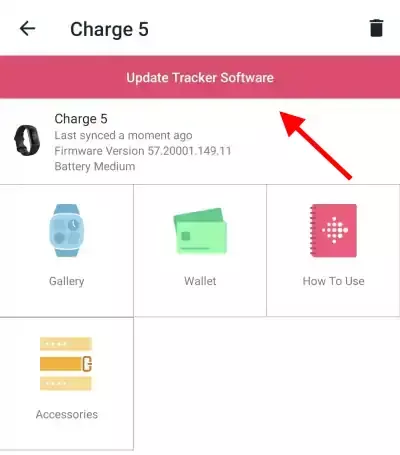
- Tik op je profielfoto in de linkerbovenhoek en klik vervolgens op je apparaat.
- Als er updates beschikbaar zijn, worden deze hier weergegeven.
Methode 6: Probeer wifi uit te schakelen
Hoewel het onwaarschijnlijk is, is het mogelijk dat uw wifi de Bluetooth verstoort en daardoor de verbinding verhindert. Daarom wordt aanbevolen dat u probeert te synchroniseren terwijl u wifi uitgeschakeld houdt.
Methode 7: Koppel je Fitbit-apparaat los en koppel het opnieuw
Heel vaak kan het ontkoppelen en repareren van uw apparaat de meeste synchronisatieproblemen oplossen. Volg deze stappen om uw apparaat te ontkoppelen:
- Open de Fitbit-app en tik op het tabblad Vandaag.
- Tik op je profielfoto in de linkerbovenhoek.
- Tik vervolgens op uw apparaat.
- Tik ten slotte op de knop Verwijderen onder aan het scherm.
Zodra uw apparaat is ontkoppeld, probeert u het opnieuw te koppelen door te tikken op Een apparaat instellen op uw accounttabblad. Dit zou het probleem meestal moeten oplossen.
Methode 8: Forceer Sync Fitbit
Advertentie
Vanwege in-app-beperkingen start het synchronisatieproces mogelijk niet onmiddellijk nadat u uw band met uw smartphone hebt verbonden of binnen het bereik van een Bluetooth-verbinding bent. Het synchronisatieproces is automatisch en kan op elk moment starten.
Maar als het synchronisatieproces niet start, kunt u de synchronisatie van gegevens met uw Fitbit Charge 5 forceren.
- Open de Fitbit-app en navigeer naar verbonden apparaten.
- Kies hier Charge 5 en open het gedeelte met apparaatdetails.

- Scroll naar beneden en kies de knop Nu synchroniseren.
Het synchronisatieproces kan 2 tot 10 minuten duren, afhankelijk van de grootte van uw gezondheidsgegevens.
Conclusie
Dit brengt ons aan het einde van deze handleiding voor het oplossen van het probleem dat de Fitbit Charge 5 niet synchroniseert met Android-, iPhone- of iPad-apparaten. Houd er rekening mee dat u uw Fitbit Charge 5-band in de buurt van uw smartphone moet houden voor een betere synchronisatie. De bovenstaande methoden helpen je om het synchronisatieprobleem op te lossen, maar als dat niet het geval is, is er mogelijk een hardwarefout die je mogelijk rechtstreeks met het Fitbit-ondersteuningsteam moet oplossen.



